有兩個VI可幫助您在LabVIEW中讀取Microsoft Excel 表格:
- Read Delimited Spreadsheet VI
(在LabVIEW 2015及更高版本中替換了舊版的Read From Spreadsheet File VI )
如果透過手動輸入資料來創建Excel表格(不使用LabVIEW和Write Delimited Spreadsheet VI),則Read Delimited Spreadsheet VI將無法正確解析您的.xls檔案,並會回傳0到陣列中。為了將資料放入LabVIEW中的陣列,您必須將Excel文件另存為
Tab delimited text file。將新的.txt文件輸入到的file path node (文件路徑節點)中,Read Delimited Spreadsheet VI將使用適當的資料輸入陣列。
- Read From Measurement File Express VI
您可以使用Read From Measurement File Express VI透過以下步驟將Excel表格中的數值資料讀取到LabVIEW中:
- 選到將Excel文件另存為Tab delimited text file的位置,右鍵點擊 filename.txt 檔案,選擇 Rename ,然後變更使用.lvm副檔名名重新命名檔案,所以目前檔案將顯示為 filename .lvm。
- 在 Read From Measurement File Express VI 設置視窗中指定filename.lvm接至File Name接點,以將數值表格資料讀入LabVIEW。
要將表格存到 tab delimited text file中,請按照以下步驟操作:
- 開啟包含簡單數值資訊的Excel表格。
- 將Excel表格另存為Tab delimited文字文件。
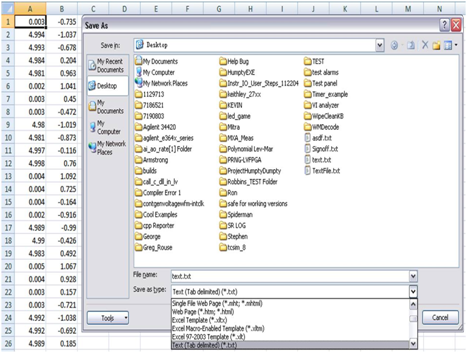
- 點擊OK 。請注意,您只會存到活動工作表中的數值資料。
- 點擊YES 。
- 關閉您的Microsoft Excel文件。
Additional Information
Read From Spreadsheet File VI(Read Delimited Spreadsheet VI):
如果只需要第一列資料,則可以將True常數連接到Transpose?節點,並且 First Row 輸出接點將為您提供一個陣列,其中包含第一列資料的值。
注意:
Microsoft Word和Microsoft Excel是用於創建報告的功能強大的標準文書軟體套件。由於它們的流行,一些LabVIEW用戶對LabVIEW ActiveX應用程式進行開發,以動態的方式控制這些文書軟體,以便從LabVIEW生成報告。但是,這些文書軟體套件的ActiveX接口的複雜性,使得自定義應用程式的開發變得困難。使用
LabVIEW Report Generation Toolkit for Microsoft Office ,您不再需要學習Microsoft Word和Excel的複雜物件模型即可生成報告。LabVIEW Report Generation Toolkit (RGT)是一個靈活,容易使用的VI Library,可透過LabVIEW以程式化方式建立與編輯Microsoft Word和Excel報告。